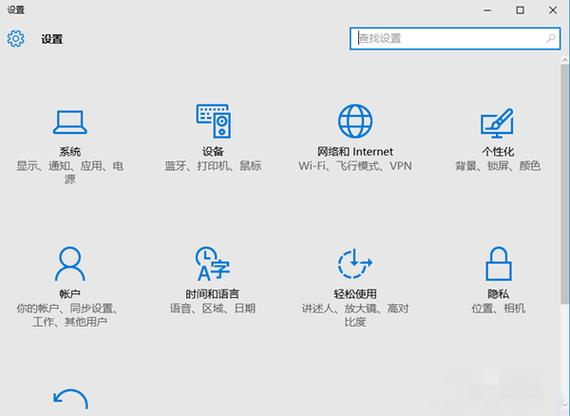浏览器打开IE:全面指南与常见问题解答
在数字化时代,尽管现代浏览器如Chrome、Firefox和Edge等因其速度和功能而受到广泛欢迎,但某些旧版网站或企业系统可能仍然依赖于Internet Explorer(IE)浏览器。如果你需要打开IE浏览器以访问这些特定资源,本文将为你提供一份详尽的指南,包括如何启动IE、常见问题及其解决方案。
一、如何打开IE浏览器
IE浏览器通常预装在Windows操作系统中,但根据Windows版本的不同,打开方式可能略有差异。以下是几种常见的打开方法:
- 通过开始菜单:
- 点击屏幕左下角的Windows开始按钮。
- 在搜索框中输入“Internet Explorer”或简称“IE”。
- 从搜索结果中点击“Internet Explorer”图标即可打开。
- 通过桌面快捷方式:
- 如果桌面上有IE浏览器的快捷方式,直接双击该图标即可启动。
- 如果没有,可以在开始菜单中找到IE,右键点击并选择“发送到” > “桌面快捷方式”。
- 通过运行窗口:
- 按下Win + R键打开运行窗口。
- 输入“iexplore”并按回车键,即可启动IE浏览器。
二、常见问题与解决方案
1. IE浏览器无法启动
如果IE浏览器无法启动,可能是由于多种原因造成的。以下是一些可能的解决方案:
- 检查是否被禁用:在某些情况下,IE浏览器可能被禁用。可以通过组策略编辑器(gpedit.msc)检查并启用IE。
- 以管理员身份运行:右键点击IE图标,选择“以管理员身份运行”。
- 重置IE设置:在IE浏览器中,进入“Internet选项” > “高级”标签页,点击“重置”按钮。
2. IE浏览器运行缓慢
IE浏览器运行缓慢可能是由于缓存过多或插件冲突等原因。以下是一些优化建议:
- 清理缓存和Cookie:在IE浏览器中,进入“Internet选项” > “常规”标签页,点击“删除”按钮,选择“临时Internet文件和网站文件”以及“Cookie和网站数据”。
- 禁用不必要的插件:在管理加载项中,禁用那些不常用或可能导致冲突的插件。
- 更新IE浏览器:确保IE浏览器已更新到最新版本,以获取更好的性能和安全性。
3. IE浏览器显示网页异常
如果IE浏览器在显示某些网页时出现异常,可能是由于兼容性问题。以下是一些解决方法:
- 切换兼容性视图:在IE浏览器的地址栏右侧,点击兼容性视图按钮,尝试切换视图模式。
- 添加网站到兼容性视图列表:在“Internet选项” > “兼容性视图设置”中,将出现问题的网站添加到列表中。
- 更新或安装Flash Player:某些旧版网站可能依赖于Flash Player插件,确保已安装并更新到最新版本。
注意:随着技术的发展,Microsoft已经宣布将逐步淘汰IE浏览器,并推荐使用Edge浏览器。因此,在可能的情况下,建议升级到更现代、更安全的浏览器以获得更好的用户体验。
三、结论
尽管IE浏览器在现代浏览器市场中逐渐边缘化,但在某些特定场景下,它仍然是不可或缺的工具。通过本文提供的指南和解决方案,希望能帮助你顺利打开IE浏览器并解决可能遇到的问题。同时,也鼓励你关注浏览器的发展动态,适时升级到更先进的浏览器以获得更好的网络体验。